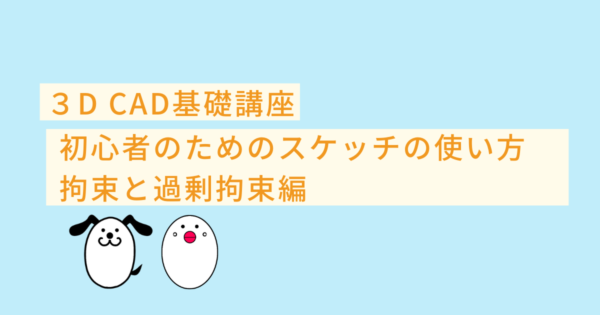Fusion 360初心者の方でこのようなお悩みをお持ちの方、いらっしゃるのではないでしょうか
- 幾何拘束がどんなものかわからない
- 幾何拘束の使い方がわからない
- スケッチで図形を描いてもドラッグすると動いてしまう
CADの操作方法を調べるのにわかりにくいマニュアルを読んだり専門書を買ったりといったことをする必要はありません
このサイトでは機械設計に10年以上携わった経験を活かして3D CAD初心者の方やこれから始める方のために3D CADの基礎知識を紹介しています
Fusion 360を使いこなせるようになるための材料にしていただければと思います
今回はスケッチで幾何拘束の使い方を紹介します
幾何拘束の使い方

そもそも幾何拘束は「垂直」「対称」「平行」などの条件で図形の形状を規制する方法です
今挙げた3つの条件以外にもたくさんの幾何拘束がありますので、それぞれ使い方を紹介します
水平/垂直
水平/垂直は作成した直線をスケッチ平面に対して水平もしくは垂直にするコマンドです
水平と垂直が同じコマンドになっていますが、直線の角度が水平に近ければ水平に、垂直に近ければ垂直になるような仕様になっています
垂直にしたい直線の角度が水平に近い場合は単点をドラッグして垂直に近づけてからコマンドを使用してください
Fusion360を立ち上げると下記のような画面に入りますので、以下の手順に沿って操作してください
また、基本操作の使い方も併せて記載してありますので、それぞれ使って確かめてみてください
- スケッチを作成をクリックする
- 任意の平面をクリックする(スケッチを描きたい平面をクリックする)
- 水平/垂直コマンドをクリックする
- 任意の直線をクリックする
- escキーを押してコマンドを終了する
- スケッチを描き終わったら「スケッチを終了する」をクリックしてスケッチ機能を終了する


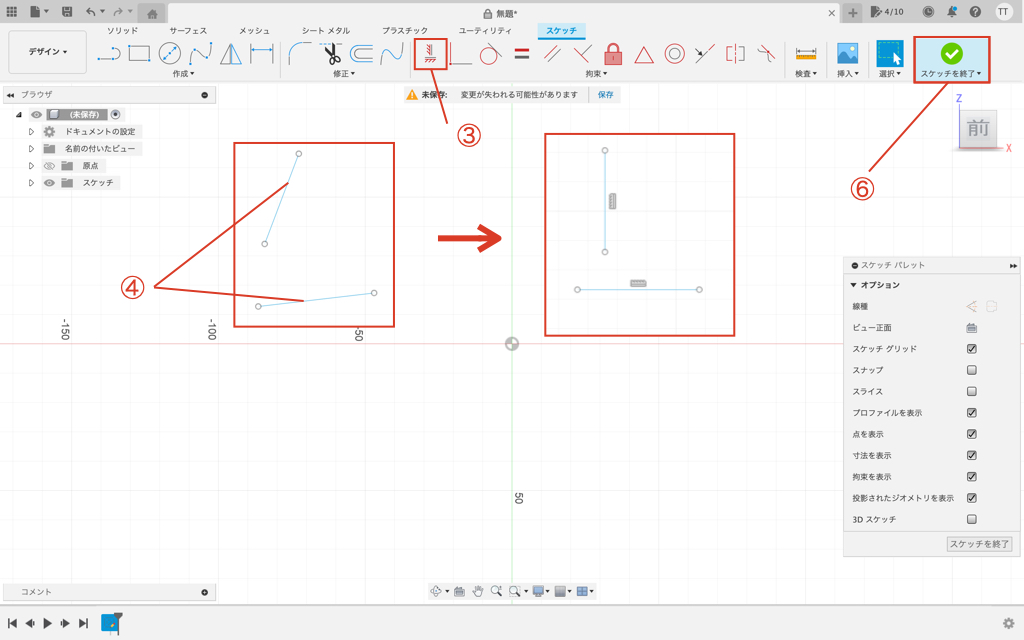
一致
一致は点や線をくっついている状態にしたいときに使用するコマンドです
例えば「線の端点同士」や「端点と線」、「線と円の中心点」を一致させたいときに使用します
基本操作は同じですので一致の使い方の手順のみを記載します
- 一致をクリックする
- 一致させたい2つの要素をクリックする
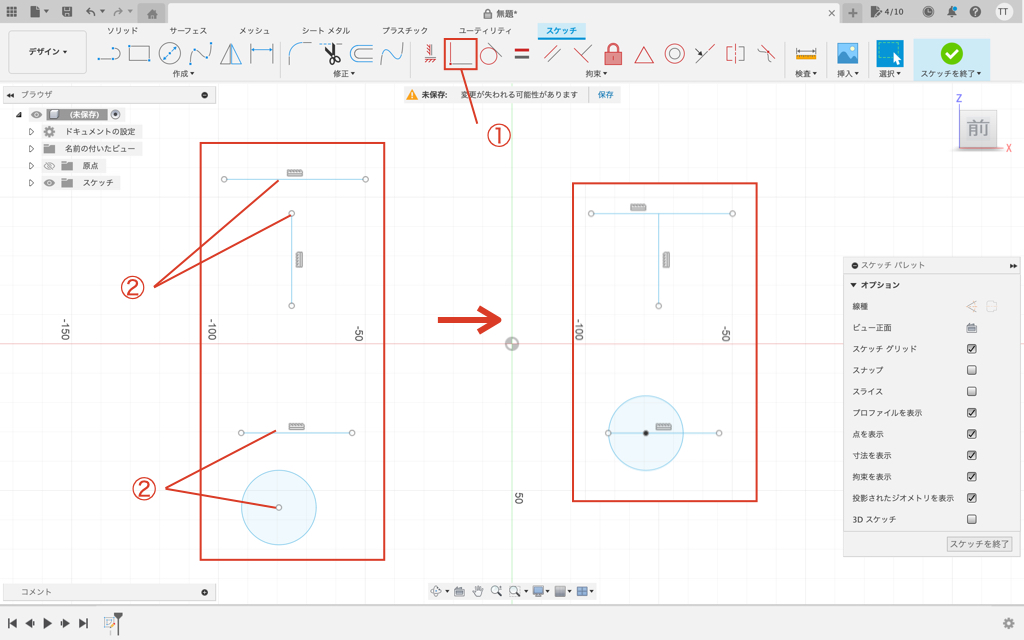
接線
接線は文字通り2つの要素を接線の関係にするコマンドです
例えば「円同士」「円弧同士」「円と線」「円弧と線」を接線の関係にしたいときに使用します
- 接線コマンドをクリックする
- 接線にしたい2つの要素をクリックする(1つは必ず円か円弧を選択する)
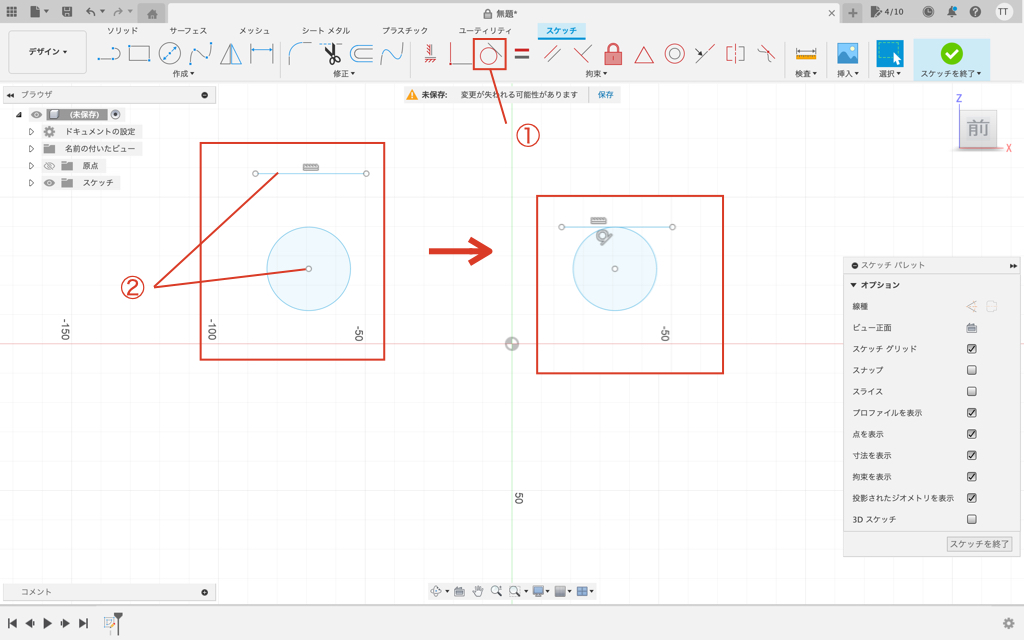
等しい
等しいは2つの要素を全く同じ大きにするというコマンドです
例えば「線と線」「円弧と円弧」を同じ大きさにしたいときに使用します
少し使い所が難しい拘束ですが、「同じ大きさであること」ということが必須条件であるときに一つの図形の寸法入力のみで操作できるのが利点です
- 等しいコマンドをクリックする
- 大きさを同じにしたい2つの要素をクリックする
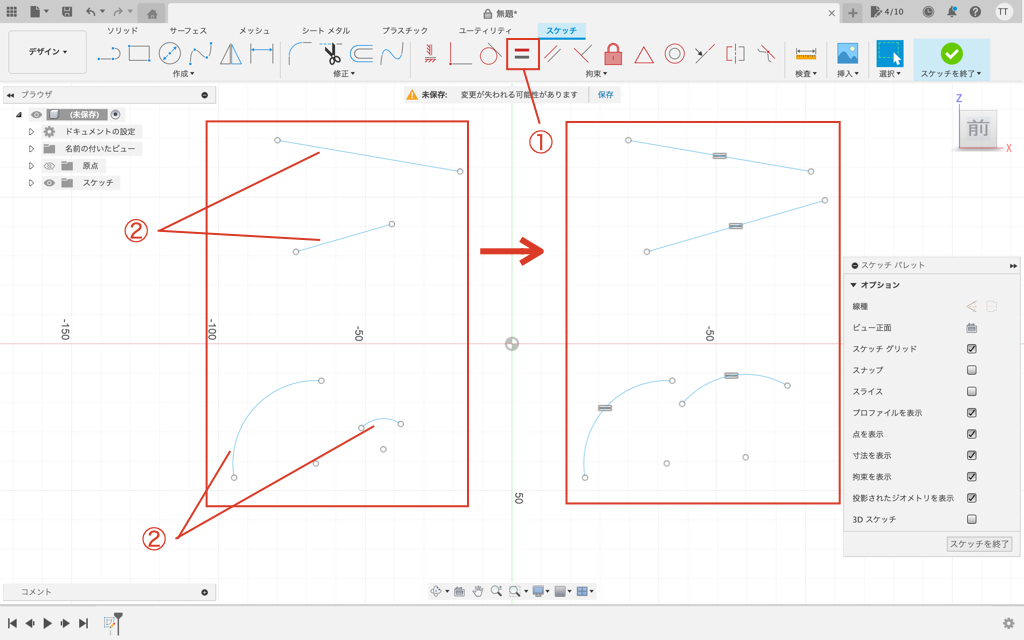
平行
平行は二つの直線を平行にしたいときに使用するコマンドです
水平/垂直ではない角度を持つ2線を平行にしたいときに使用すると有効です
- 平行コマンドをクリックする
- 平行にしたい2線をクリックする
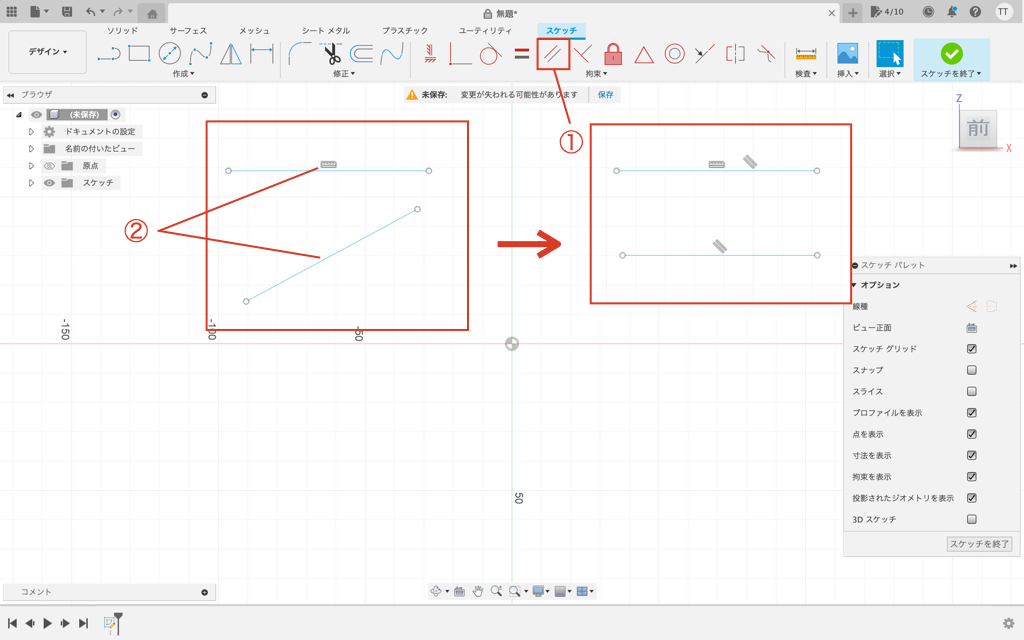
直交
直行は二つの直線を垂直にしたいときに使用するコマンドです
水平/垂直ではない角度を持つ2線を垂直にしたいときに使用すると有効です
- 直交コマンドをクリックする
- 直交にしたい2線をクリックする
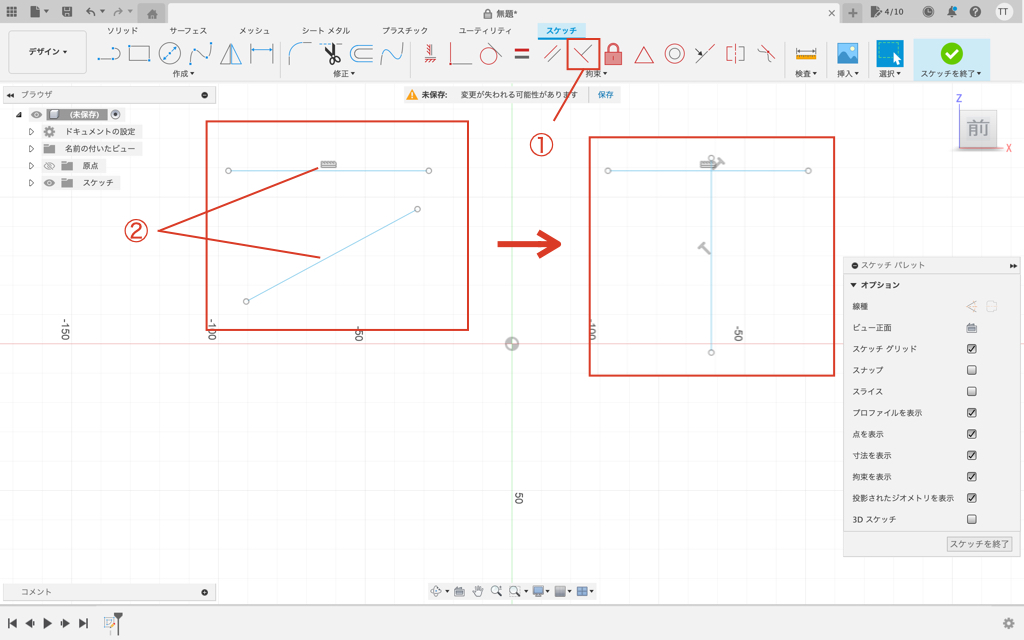
固定/固定解除
固定は無条件で形状を固定したいときに使用するコマンドです
個人的にはスケッチで固定を使用するのはおすすめできません
固定した形状が自分が思った通りにできているかわからなくなってしまうからです
使用する時は注意して使用しましょう
- 固定コマンドをクリックする
- 固定したい要素をクリックする(要素を事前選択してから固定コマンドをクリックでも可)
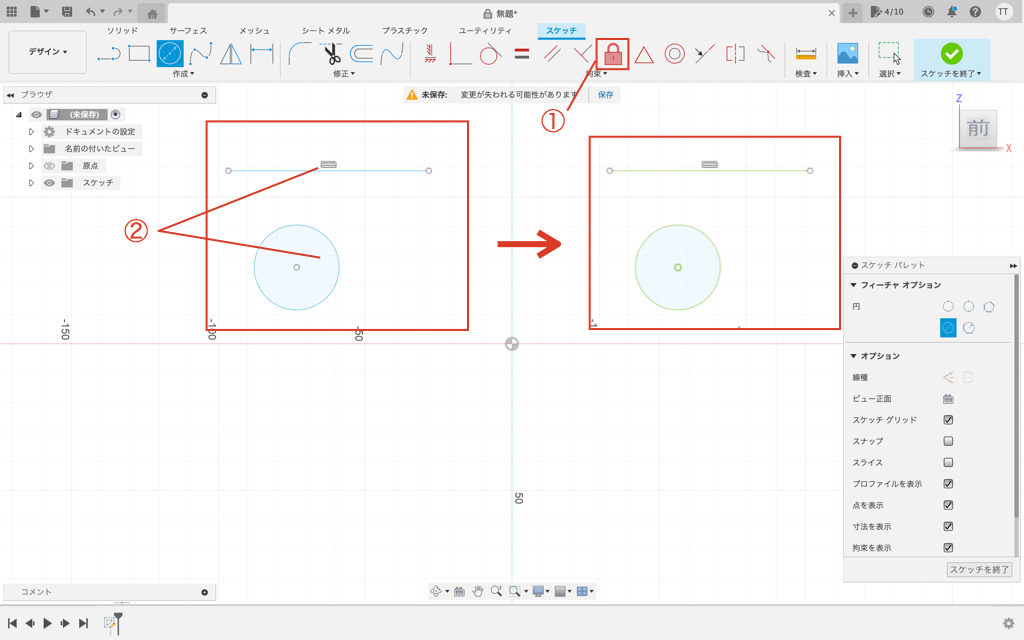
中点
中点は指定した要素の長さが半分になるところを指定して形状を作成したいときに使用するコマンドです
例えば、任意の直線の中心点を通る直線を作成したい際に使用すると有効です
- 中点コマンドをクリックする
- 線と点をクリックする
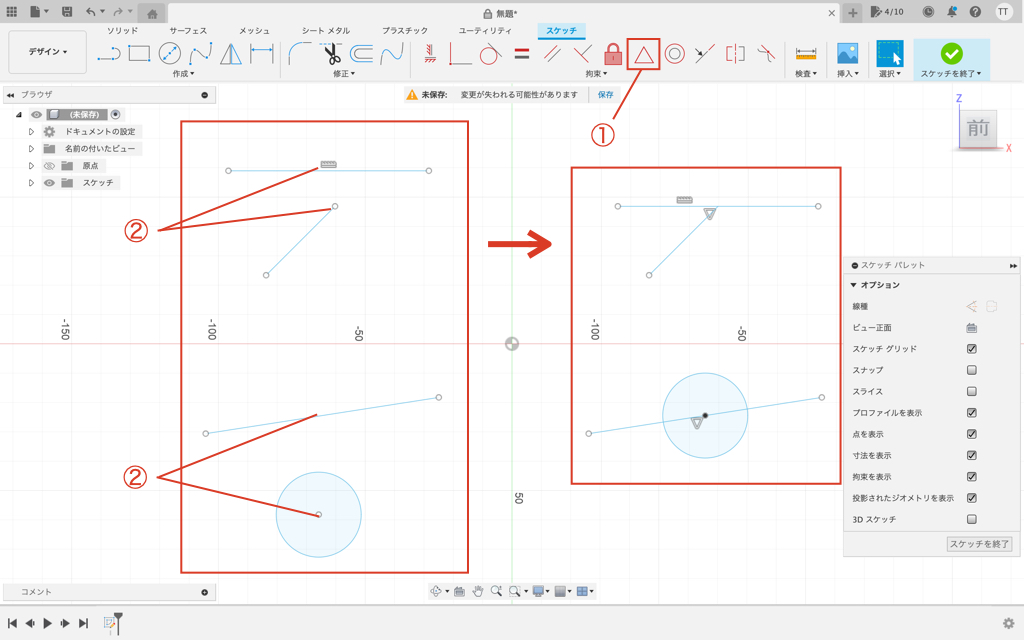
同心円
同心円は二つの円や円弧の中心をお同じ位置にしたいときに使用するコマンドです
同じ中心位置で大きさ違いの円や円弧を描きたいときに有効です
- 同心円コマンドをクリックする
- 同心にしたい円や円弧を2つをクリックする
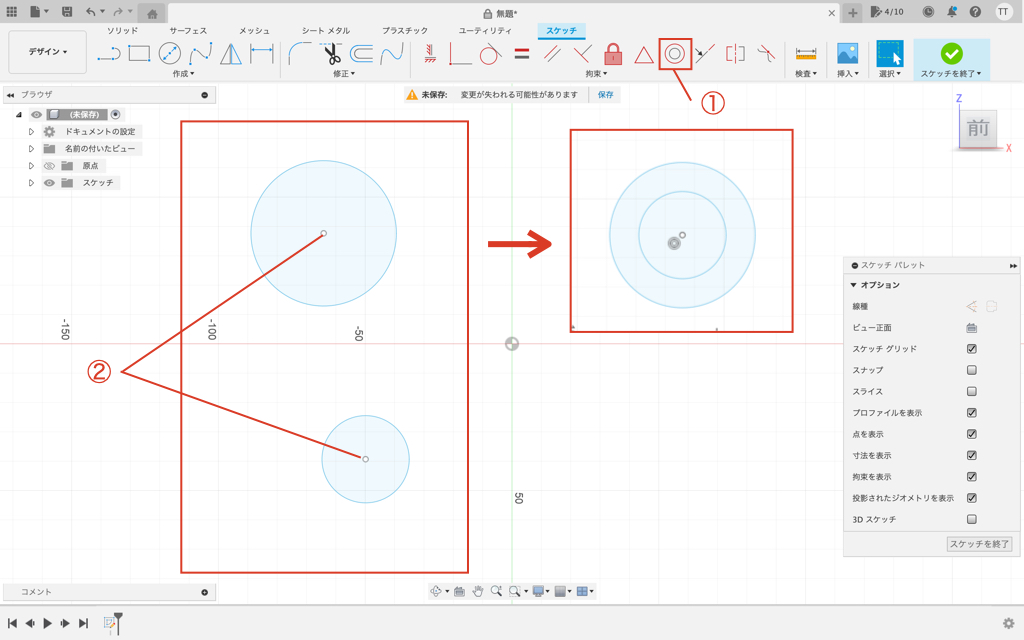
同一線上
同一線上は二つの直線を同じ高さにしたいときに使用するコマンドです
一致でも似たようなことができますが、線と線を同じ高さにしたい時は同一線上を使用するのがおすすめです
- 同一線上コマンドをクリックする
- 同一線上にしたい2線をクリックする
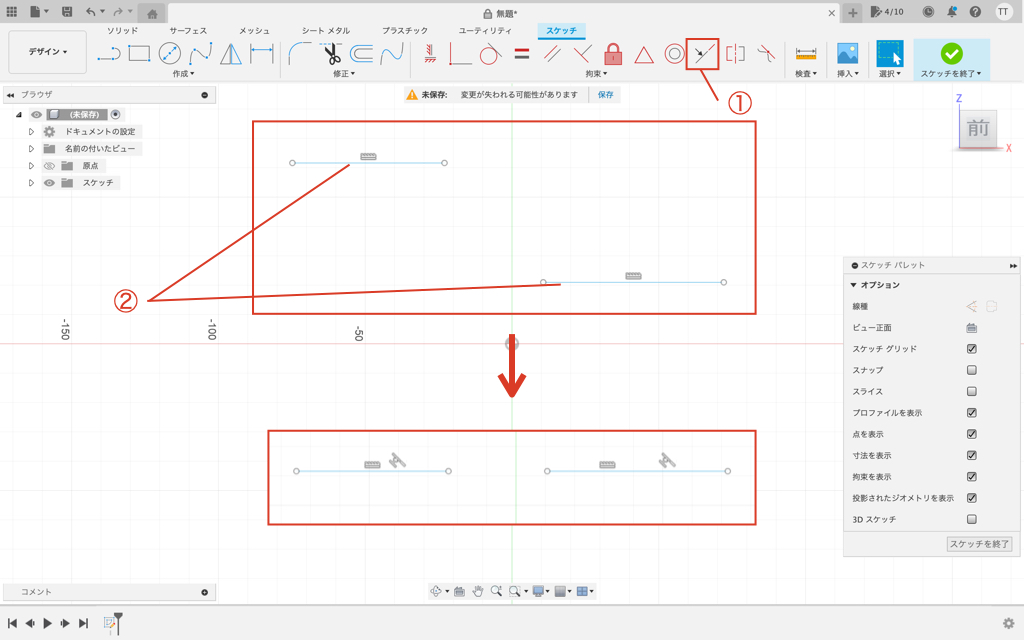
対称
対称は2つの要素を対称にしたいときに使用するコマンドです
例えば、四角形を描いて左右対称にしたいときに基準線に対して対象にすることができます
- 対称コマンドをクリックする
- 対称にしたい2つの要素をクリックする
- 基準線をクリックする
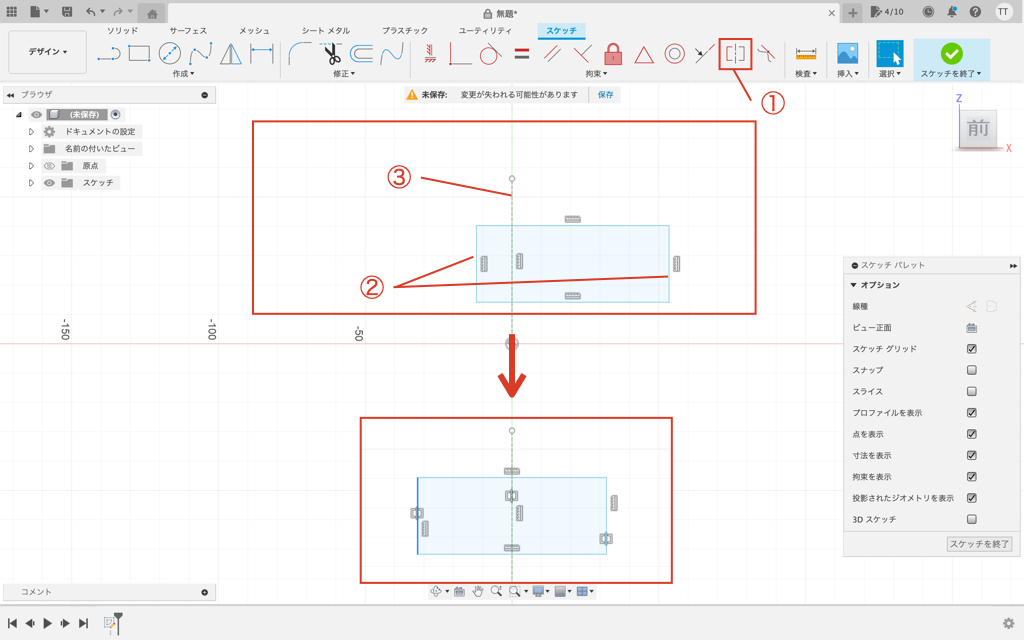
曲率
曲率は「曲線と曲線」、「曲線と直線」を端点を一致させた状態にして、一致した繋ぎ目の曲率が滑らかにになるようにするコマンドです
複雑な曲線を作成する際に有効ですが、使い勝手が難しいコマンドです
- 曲率コマンドをクリックする
- 曲率接続にしたい2線をクリックする(1つは必ずスプラインを含むこと)
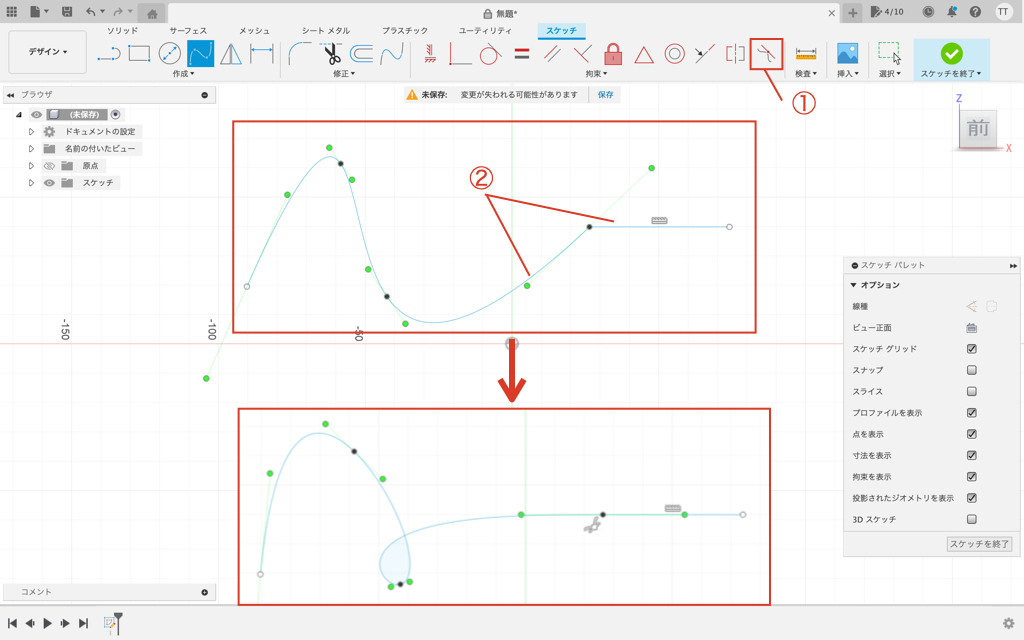
拘束の注意点
幾何拘束や角度寸法を使い始めると拘束を入れ過ぎてしまいスケッチがうまく動かなくなってしまうことがあります
onshapeというCADを使って過剰拘束がどんなものか紹介していますので、ぜひこちらの記事をチェックしてみてください
次のステップ
この次のステップは「3Dモデルを描く」という内容です
寸法や幾何拘束が正しく入れれるようになれば、あとは3Dモデルに起こしていくという作業になります
現在記事を作成しておりますので、随時リンクを掲載します
まとめ
今回はFusion360のスケッチを使って幾何拘束の使い方を紹介してきました
幾何拘束は少し難しい内容になりますが、使っていくとどれを使えばいいかすぐに頭の中に思い浮かべられるようになりモデリングも速くなってきます
効率よく図形を描けるように便利なコマンドは活用していくようにしていきましょう
このサイトではまず1つのCADを使いこなせるようになることをおすすめしています
基礎知識を身につければどの3D CADでもモデリングできるようになりますのでみなさまのCAD学習のきっかけになれば幸いです
参考に関連するおすすめのサービスやFusion360の購入リンクを用意しておりますので、ぜひチェックしてみてください
この記事を読んで頂きありがとうございました
Fusion360購入リンク
Fusion360は非商用や条件を満たすことで無償利用することができますが、無償では利用できない機能があります
無償版でも十分に高機能な3D CADにCAM、CAE、電子設計の機能がつくようになります
特にCAEが使えるようになるとかなりのスキルアップになりますのでご興味のある方はご利用頂ければと思います!
3D CAD講習
わん&K研修室のたなっくが初心者向けに3D CADの使い方をお教えします
ココナラで受け付けておりますのでぜひご利用ください!
どのような講習にしたいか事前にご相談させて頂ければと思います!
作ったモデルを3Dプリンター造形
3Dプリンターを利用される場合は購入を検討されても良いかと思います!
個人利用であれば積層型の3Dプリンターがお手頃でおすすめです!
SK本舗さんで色々と揃えることができますのでぜひ覗いてみてください!